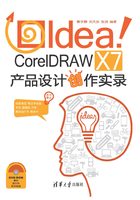
上QQ阅读APP看书,第一时间看更新
2.8 网格填充
CorelDRAW中的网状填充工具 主要是为造型进行立体感的填充。使用网状填充工具填充对象时可以产生独特的效果。网状填充工具可以创建任何方向的平滑颜色的过渡,而无须创建调和或轮廓图。
主要是为造型进行立体感的填充。使用网状填充工具填充对象时可以产生独特的效果。网状填充工具可以创建任何方向的平滑颜色的过渡,而无须创建调和或轮廓图。
Step01 先使用钢笔工具绘制鼠标外轮廓造型,如图2-55所示。如果形态绘制不够准确,可以用形状工具或按下快捷键F10进行调整,设置均匀填充,CMYK值为(0,0,0,60),如图2-56所示。

图2-55

图2-56
Step02 使用网格填充,指定网格的行数、列数分别为6,设置网格交叉点的颜色,如图2-57所示。

图2-57
Step03 使用椭圆形工具和曲线绘制工具绘制鼠标的滚轮和细节图形,如图2-58所示。

图2-58
提示
创建网格对象之后,可以通过添加和移除节点或交点来编辑网状填充网格,也可以移除网格。需要注意的是,网格填充只能应用于闭合对象或单条路径。